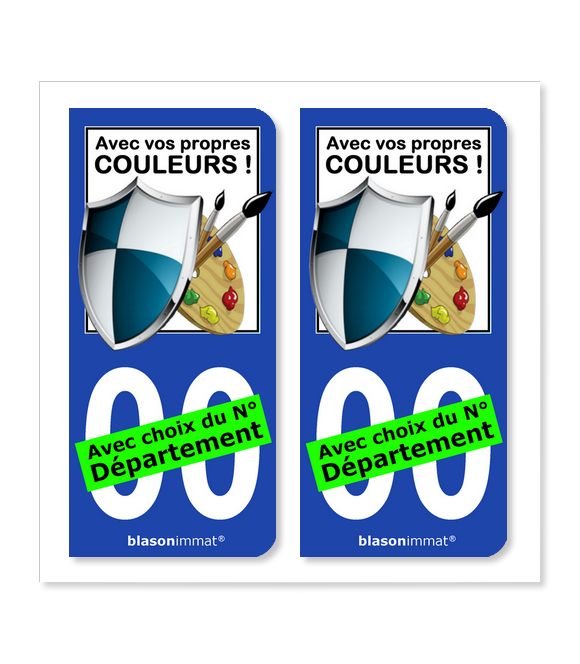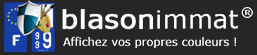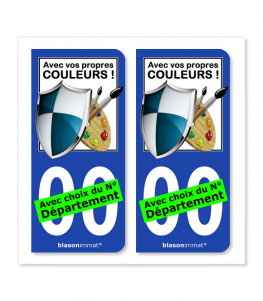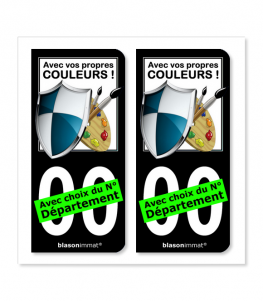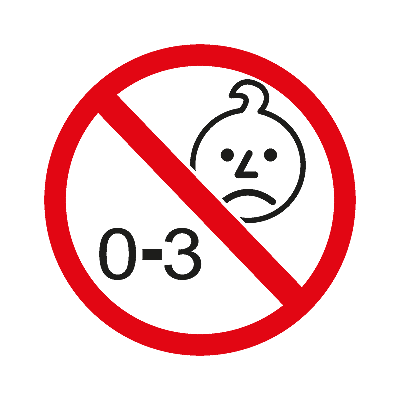Guide de personnalisation
.
1° - Sélectionner la Version
Sélectionnez votre Version en choisissant les dimensions en correspondances avec les identifiants de vos plaques. Vous pouvez aussi vous aidez de notre Guide des Versions.
.
2° - Sélectionner le N° ou Code Département
Sélectionnez le N° ou Code du Département que vous souhaitez sous votre visuel. Votre Code sera inséré à l`intérieur du rond des étoiles Européenne, en partie basse et sous votre visuel.
Si vous souhaitez un N° ou Code du Département qui ne figure pas dans le menu déroulant, sélectionnez [ Autre - (3 Car. Maxi / Contactez-nous) ] et communiquez-nous votre souhait (3 caractères maxi) après la finalisation de votre commande par le formulaire Contactez-nous.
.
3° - Personnaliser
Cliquez sur le bouton personnalisé pour accéder au concepteur de visuel.
Vous trouverez dans la colonne de gauche 3 onglets pour vous aider pour la conception de votre visuel
.
Onglet OPTIONS
Dans cet onglet choisissez la couleur de fond (Bleu ou Noir) avec la matrice correspondant le mieux comme base pour votre conception.
Un choix dans cet onglet est obligatoire *
.
Astuce : Lors de votre conception vous pouvez y revenir pour avoir un aperçu de votre visuel sur chaque matrice.
.
Onglet TEXTE
Dans cet onglet vous pouvez insérer du texte dans votre conception. Avec différentes possibilités (Apparence, Alignement, Contour, Transparence et Courbure)
.
Astuce : Vous pouvez également insérer votre propre texte au travers d`un fichier image dans l`onglet IMAGES.
.
Onglet IMAGES
Dans cet onglet vous pouvez insérer votre ou vos visuels en les téléchargeant. Différentes possibilités de mise en page vous sont offertes (Agrandir, Réduire, Recadrer, Rogner, Pivoter). Vous pouvez également utiliser les outils Filtre d`image et Transparence.
Vous trouverez des images d`exemples à votre disposition pour vous tester. Bien sûr l`objectif ici est de vous permettre d`obtenir et de créer votre propre modèle et visuel.
.
Astuces :
L`ordre de superposition des images se fait en fonction de l`ordre du téléchargement d`images. La 2ème image téléchargée sera par dessus la 1ere, la 3ème par dessus le 2ème et ainsi de suite... Pour changer l`ordre il vous suffit de supprimer vos images et de recommencer vos téléchargements dans l`ordre souhaité.
.
Pour vos conceptions vous pouvez vous aider des différentes Banques d`images existantes. En voici quelques-unes de Wikipédia :
.
. Armorial des communes de France . . Logo des communes Française . . Armorial des villes Européennes . . Armorial des pays du Monde . . Drapeaux des pays du Monde .
.
Bien sûr, il existe d`autres Banques d`images que vous pouvez retrouver sur internet.
.
4 - Quantité et Ajouter au panier
En bas à droite, indiquez la quantité de jeux que vous souhaitez, en sachant que : 1 = un jeu de 2 stickers autocollants. Puis cliquez sur le bouton [ Ajouter au panier ].
.
.
INFOS +
Vous pouvez nous communiquer des précisions qui vous semblent utiles après la finalisation de votre commande par le formulaire Contactez-nous.
.
Vous avez la possibilité de consulter l`album photos de modèles déjà réalisés pour et par des Clients sur notre page facebook
.
Vous retrouverez le visuel de votre conception dans le panier, la confirmation de commande et la facture.
.
Toutes les informations sur la fabrication de nos produits à la page A Propos
.
.
Si vous avez besoin d’aide, n`hésitez pas à nous contacter !
.

Une commande de modèles personnalisés, valide de fait la renonciation à tous types de droits sur les modèles réalisés; impliquant l`acceptation qu`ils puissent être utilisés par blasonimmat™ pour toutes promotions au travers de leurs publications.
.
Il convient de rappeler que ce type de marquage directement apposé sur une plaque d`immatriculation et pour une utilisation sur la voie publique, n`est pas homologué par le ministère des Transports.
.
.
Informations sur la sécurité des produits
.
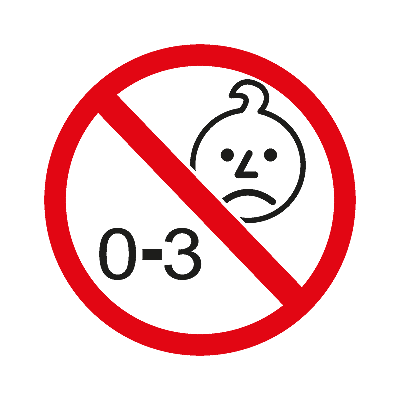
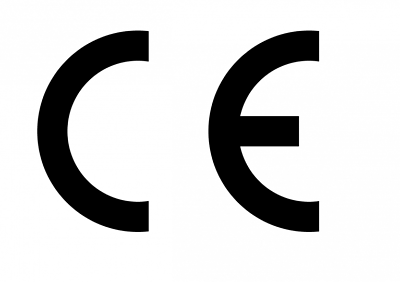
Ne convient pas aux enfants de moins de 3 ans.
.
Fabricant et personne responsable dans l`Union européenne